Smartphone Mikrofon über USB am Windows PC nutzen – Anleitung
Da will man nur kurz einen Zoom-Call am PC starten oder sich beim Zocken per Discord mit seinen Freunden unterhalten und was muss man mit Schrecken feststellen? Das Mikrofon am PC geht nicht, oder noch schlimmer – der PC hat gar kein Mikro.
In dieser Situation müsst Ihr nicht gleich ein teures Mikrofon bestellen oder ganz aufgeben. Zumindest als Übergangslösung bietet sich ein einfacher Trick an, denn fast alle Handys könnt Ihr als Mikrofon am PC verwenden!
Handy als PC-Mikrofon
Herzstück dieses kleinen Tricks ist eine kostenlose Anwendung namens WO Mic. Diese müsst Ihr auf Eurem Handy und Eurem PC installieren. Die Android-App findet Ihr ganz klassisch im Google Playstore und die PC-Software auf der Website des Entwicklers. Zusätzlich müsst Ihr am PC noch den passenden Treiber downloaden. Auch den findet Ihr auf der Website von WO Mic.
Die erfolgreiche Installation des Treibers könnt Ihr im Geräte-Manager überprüfen. Hier sollte unter “Audio, Video und Gamecontroller” – “Wo Mic Device” als neues Gerät auftauchen.
Ist das so weit geschafft, kann es auch schon losgehen. Startet die Android-App und drückt auf das kleine Zahnrad, um in die Einstellungen zu gelangen. Hier könnt Ihr alles bis auf die Transportmethode so lassen, wie es ist. Wählt unter Transport aus, wie der Sound übertragen werden soll. Hier könnt ihr Bluetooth, Wifi, USB und Wifi-Direct wählen. Am zuverlässigsten hat bei uns USB geklappt, aber auch mit Bluetooth und Wifi hatte ich kaum Probleme.
Habt Ihr USB als Übertragungsmethode gewählt, muss zusätzlich noch USB-Debugging aktiviert werden. Dafür müsst Ihr zunächst in die Entwickleroptionen Eures Handys. Um dahin zu gelangen, sucht in den Einstellungen “Telefoninfo”, dann “Softwareinformationen” und dann die Buildnummer. Tippt nun mehrmals auf die Buildnummer, bis Euer Handy Euch mitteilt, dass die Entwickleroptionen aktiviert sind. Bei manchen Geräten werden die Entwickleroptionen geringfügig anders aktiviert. Klappt es mit der beschriebenen Methode nicht, schaut es einfach noch mal für Euer Gerät auf Google nach.
Die Entwickleroptionen erscheinen nun als neuer Punkt in den Optionen. Wählt diesen an und schaltet hier das USB-Debugging ein.
Dann könnt Ihr zurück in die Wo-Mic App gehen und den kleinen Play Button drücken, das Handy ist nun fertig vorbereitet. In der Wo-Mic Client Software am PC könnt Ihr nun Connection und dann “connect” anwählen. Hier wählt Ihr die gleiche Übertragungsmethode, wie am Handy.
Folgt je nach Methode noch den ein oder zwei Schritten, die innerhalb der WO-Mic Software angezeigt werden und drückt anschließend auf “Connect”. Jetzt sollten Euer Handy und Euer PC verbunden sein und Ihr könnt das Handymikrofon benutzen wie jedes andere Mikrofon auch.
Newsletter bestellen
Hol Dir die neuesten Infos zu Chinahandys und Gadgets direkt ins Postfach!


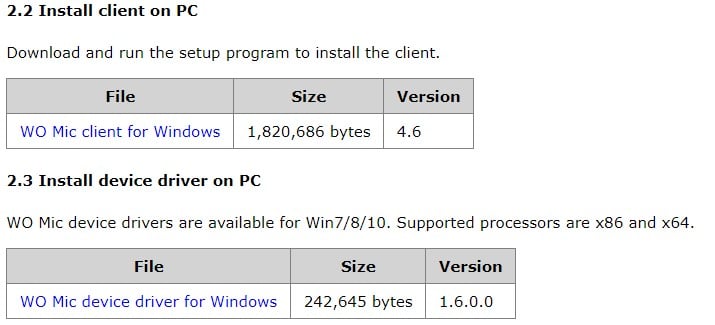
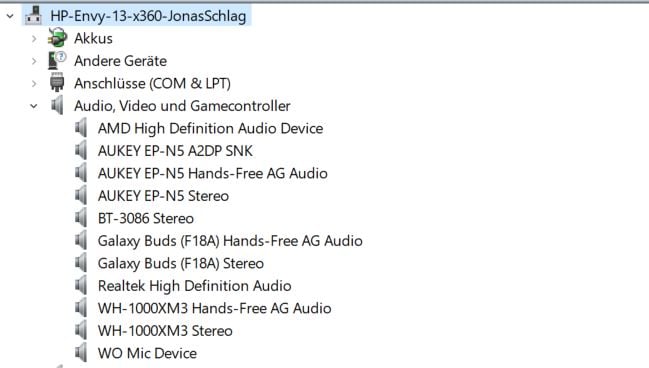
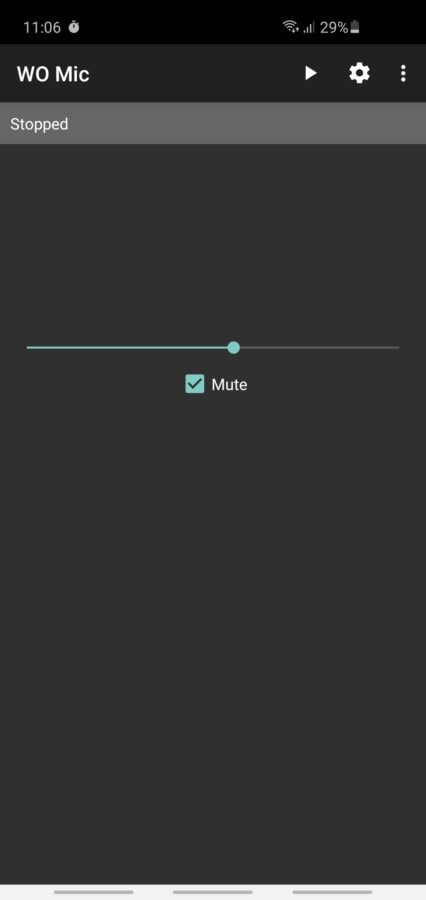
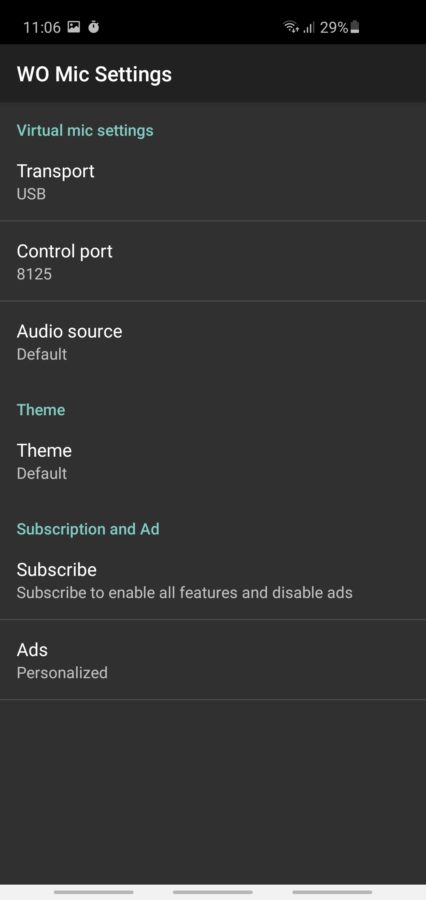
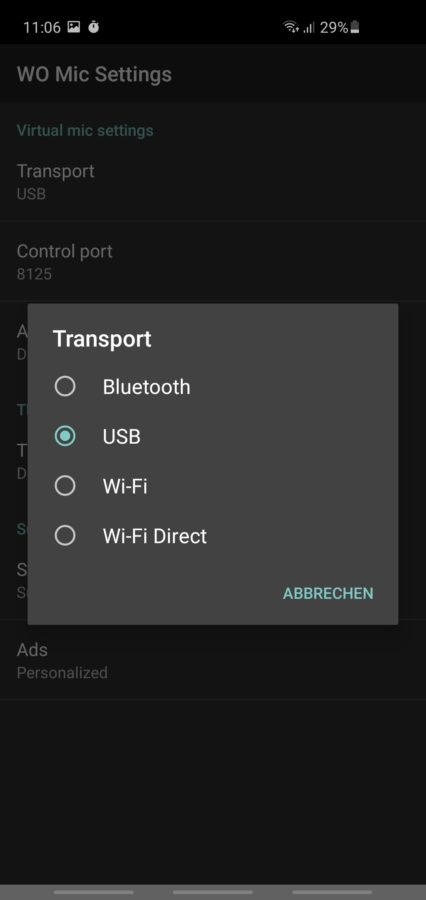

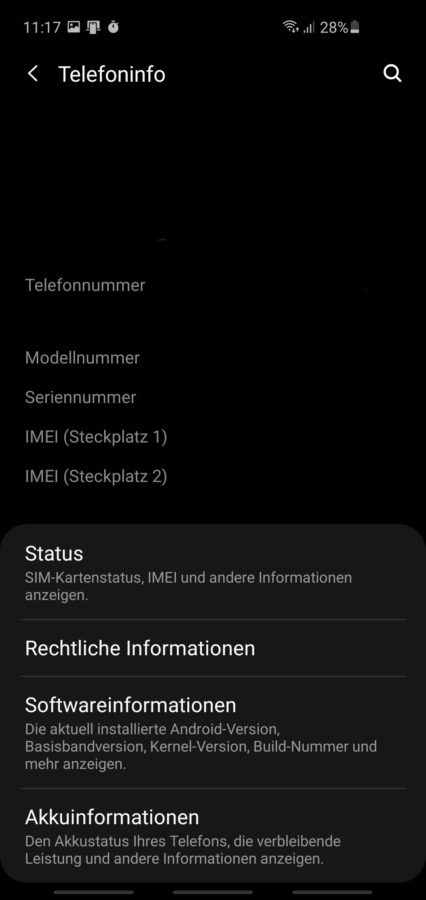
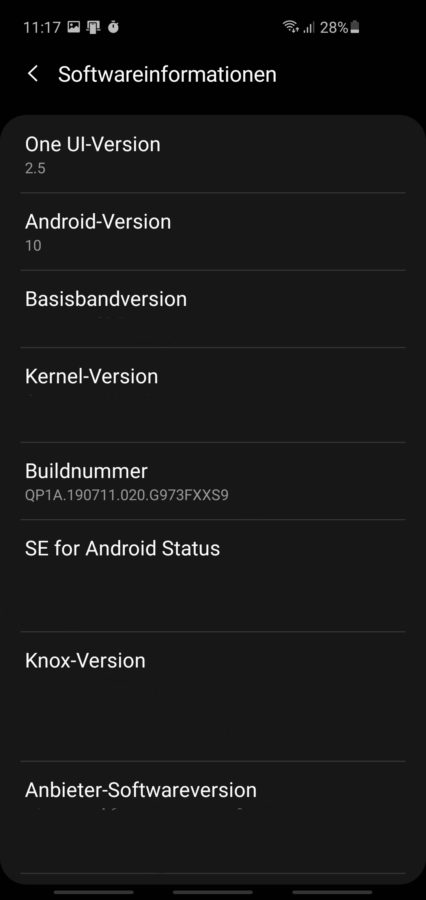
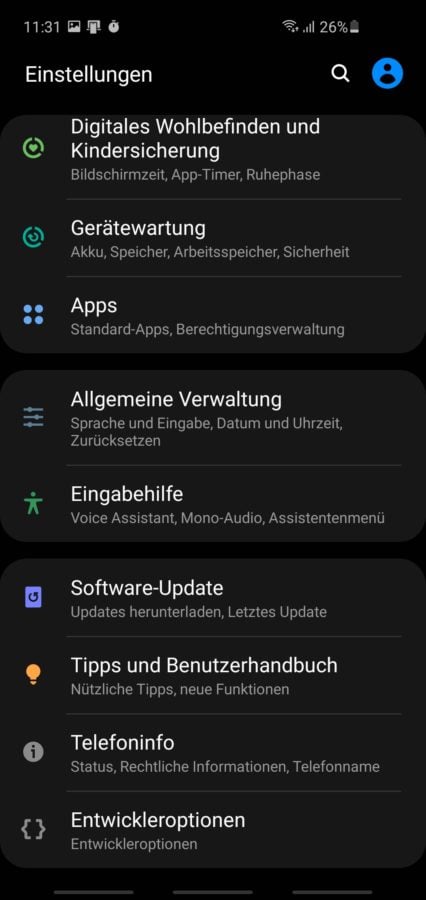
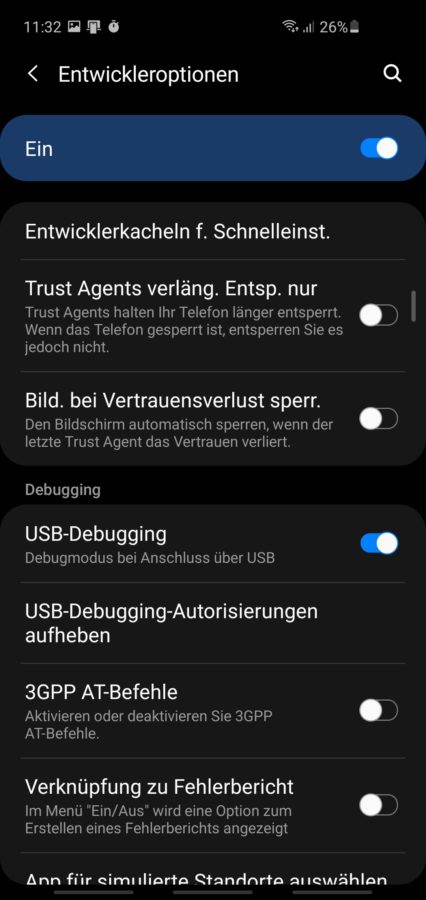
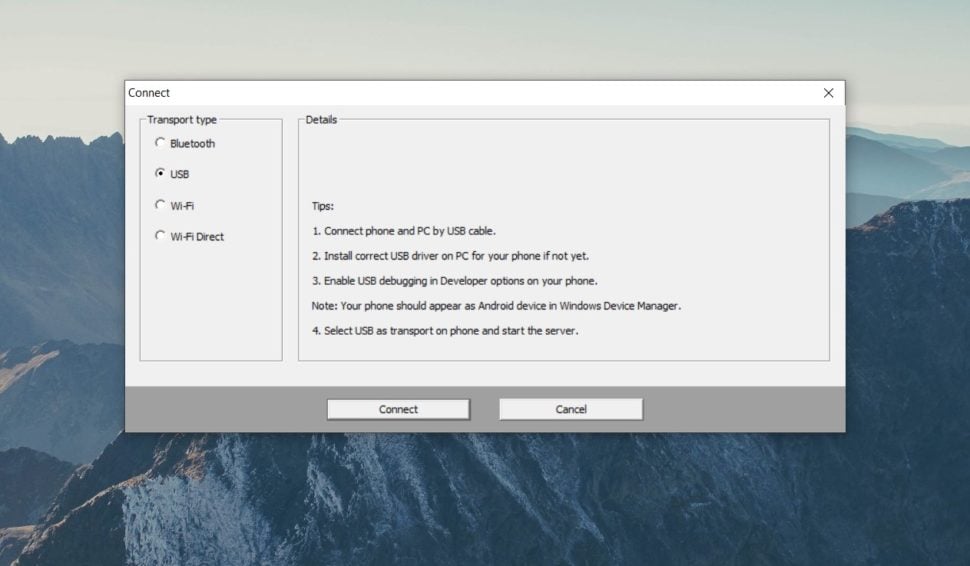









Hallo,
man kann sich aber auch bei GB für 4,39€ (mit Versand) ein gutes Stereo-Mikrofon mit 3,5 mm Stecker kaufen
Gruß Georg
Achtet auf Euch und bleibt alle gesund!
Ergänzung:
Die Qualität ist gut.
Zu Gearbest
Gruß Georg
Hallo,
Achtung! Es gibt 2 Versionen, PC und Smartphone.
Gruß Georg